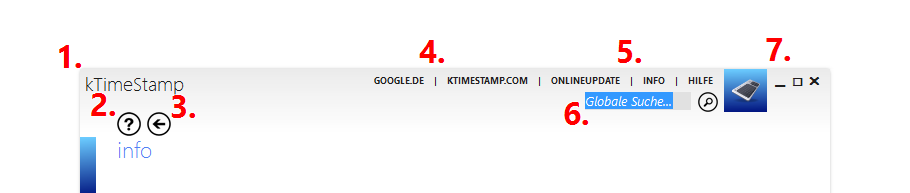
1. kTimeStamp-Button:
Mit klick auf diesen Button wechselt kTimeStamp immer direkt in den Bereich der Textbausteine. Egal wo Sie sich gerade im Programm befinden.
2. Hilfe-Button:
Der Hilfe-Button zeigt bereichsspezifische Hilfe an. Es kann direkt nach einem Thema gesucht werden oder aber einer der häufig gestellten Fragen direkt ausgewählt werden. Die Einträge in der Hilfe zeigen immer auf die FAQ’s oder der Website suche von kTimeStamp.
3. Zurück-Button:
Dieser wechselt den zuvor verwendeten Bereich in kTimeStamp. Der „Zurück-Button“ dient auch als „Abbrechen-Funktion“.
4. StaticWebsites-Einträge:
in kTimeStamp haben Sie die möglich Links zu bestimmten Websites zu hinterlegen. Diese können mit einer automatischen Suchfunktion optimiert werden. An dieser Stelle werden die StaticWebsites angezeigt.
5. Programm-Menü:
Onlineupdate: kTimeStamp erlaubt Ihnen direkt über den Onlineupdate-Button auf neue Releases zurück zu greifen, RoadMaps der Entwicklung nachzuvollziehen und ggf.. auch Beta-Versionen zu installieren.
Info-Button: Der Info-Button zeigt alle wichtigen Informationen zu kTimeStamp an wie z.B. Kontaktmöglichkeiten, Lizenzvereinbarungen oder verwendete Komponenten.
Hilfe-Button: Navigieren Sie direkt zu möglichen Hilfebereichen in kTimeStamp.
6. Globale-Suche:
Sobald Sie Textbausteine, Notizen und Zwischenablage aktiviert haben, kann es sein, dass kTimeStamp eine menge Daten sammeln kann. Die „Globale Suche“ erlaubt nach allen Elementen direkt zu suchen und verwenden, bearbeiten oder nachzuvollziehen.
7. Minimieren und Co.:
An dieser Stelle können Sie die Fenstergröße in kTimeStamp minimieren, maximieren oder normalisieren:

8. Cloud-Konto Informationen:
Unten links im Programm, können Sie nachvollziehen mit welchem Cloud-Konto und/oder auch welchem TeamCloud-Konto Sie eingeloggt sind.

9. Bereichsnavigation:
Klicken Sie an dieser Stelle auf die Bereiche in kTimeStamp. Die große klein geschriebene Schrift wechselt in den gewünschten Hauptbereich. Die kleine groß geschriebene Schrift wechselt in einen Unterbereich zum Hauptbereich.